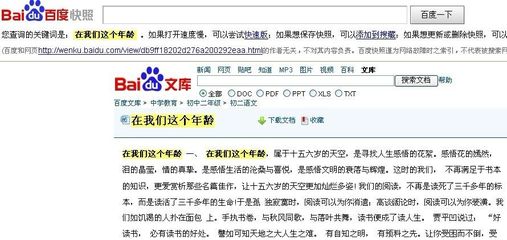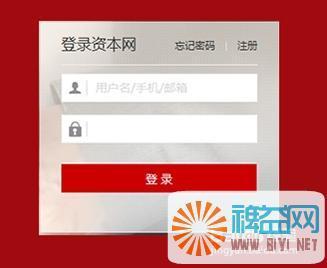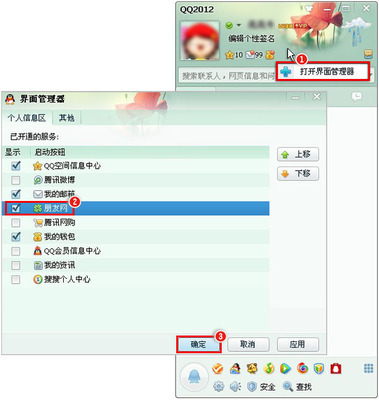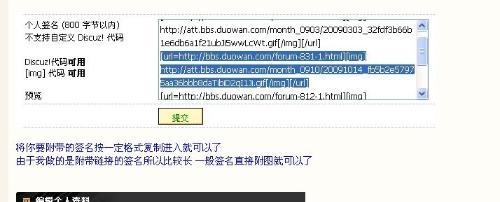大家平时在 App Store 应用商店下载应用软件时,都需要用到 Apple ID 。 那怎么在 App Store 应用商店中直接更换 Apple ID 呢? 下面以当前最新系统 iOS7 为例,简单介绍下如何操作的方法。
如何在App Store更换Apple ID账号――工具/原料iPhone
Apple ID
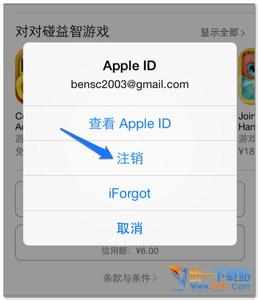
如何在App Store更换Apple ID账号――方法/步骤
如何在App Store更换Apple ID账号 1、
首先找到 iPhone 主屏上的“App Store”图标,点击打开,如图所示
如何在App Store更换Apple ID账号 2、
打开 App Store 应用商店以后,在“精品推荐”栏目,用手指向下滑动,如图所示
如何在App Store更换Apple ID账号 3、
在底部找到当前登录的 Apple ID,点击它,如图所示
如何在App Store更换Apple ID账号 4、
在弹出的选项菜单中点击“注销”即可,如图所示
如何在App Store更换Apple ID账号_app id
如何在App Store更换Apple ID账号 5、
注销成功以后,点击“登录”按钮,如图所示
如何在App Store更换Apple ID账号 6、
随后在弹出的选项菜单中,点击“使用现有的 Apple ID”,即想要更换的 Apple ID,如图所示
如何在App Store更换Apple ID账号 7、
最后输入自己想要更换的 Apple ID 和密码,点击“好”按钮就可以了,如图所示
如何在App Store更换Apple ID账号_app id
 爱华网
爱华网